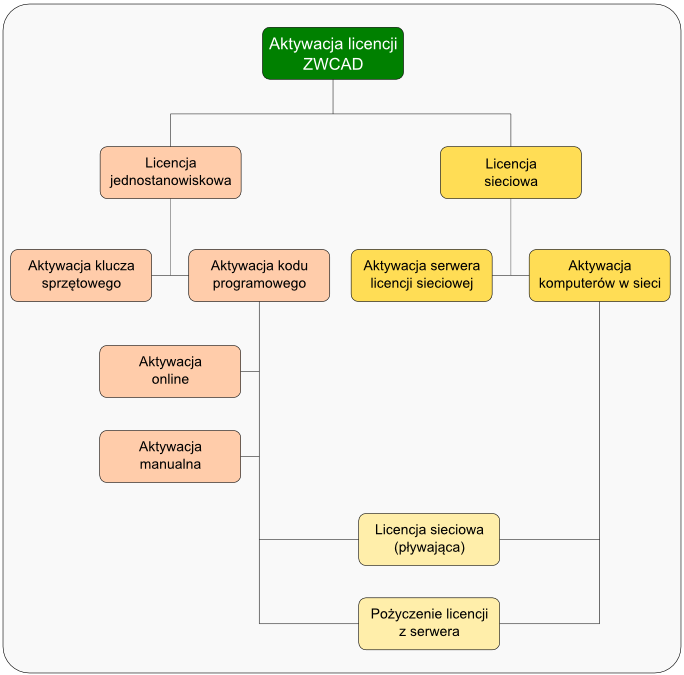
Licencja jednostanowiskowa
Mówiąc "licencja jednostanowiskowa" mamy na myśli program zainstalowany na jednym komputerze, na którym pracujemy. Może to być np. laptop lub komputer stacjonarny. Licencja wgrana jest właśnie na ten komputer, i w danej chwili jest z nim ściśle powiązana. Możemy oczywiście bez problemu przenieść licencję na inny komputer, wymaga to przełożenia klucza sprzętowego, lub dezaktywacji kodu licencyjnego i aktywacji na innym komputerze.
Nie trzeba jednak usuwać samego programu z komputera. Bez klucza ZWCAD będzie działał jak przeglądarka.
Możemy także zainstalować ZWCAD na dowolnej liczbie komputerów, i szybko zmieniać stanowiska przekładając klucz do portu USB.
Aktywacja klucza sprzętowego
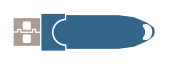
Licencja na program znajduje się w kluczu sprzętowym. ZWCAD odczytuje unikalny numer klucza i sprawdza, czy wprowadzony został odpowiedni kod licencyjny. Na danym komputerze klucz trzeba aktywować tylko raz.
Procedura aktywacji klucza USB:
- Program ZWCAD powinien być wyłączony.
- Klucz sprzętowy powinien być włożony do portu USB w komputerze.
- Uruchamiamy ZWCAD
- Jeśli zostaniemy zapytani w oknie o aktywację, to możemy wybrać przycisk "Aktywacja". Jeśli tak się nie stanie, to będąc w programie wybieramy z menu opcję: Pomoc --> Zarządzanie licencjami
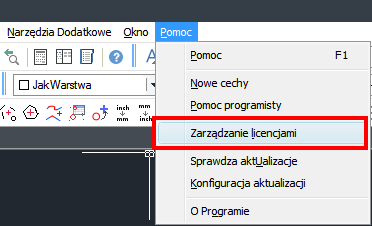
- Będziemy mieli teraz dwie opcje do wyboru: aktywację klucza sprzętowego, lub kodem programowym. Wybieramy tę pierwszą opcję.
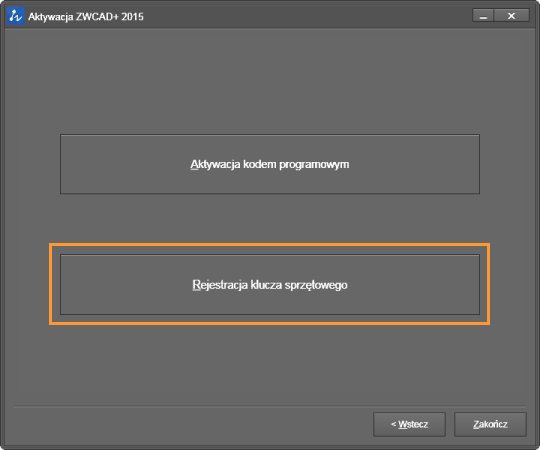
- W oknie programu, które się wyświetli trzeba odczytać Kod ID. Ma on długość 8 znaków.
Uwaga. Kod ID jest umieszczony wewnątrz klucza. ZWCAD tylko odczytuje jego wartość.
Jeśli pole jest puste, lub ma inną długość niż 8 znaków, oznacza to, że ZWCAD nie rozpoznał klucza.
Proszę spróbować przełożyć klucz do innego portu USB i wykonać procedurę ponownie.
Do kodu ID pasuje kod licencyjny. Kod ten możemy odczytać na stronie licencja.zwcad.pl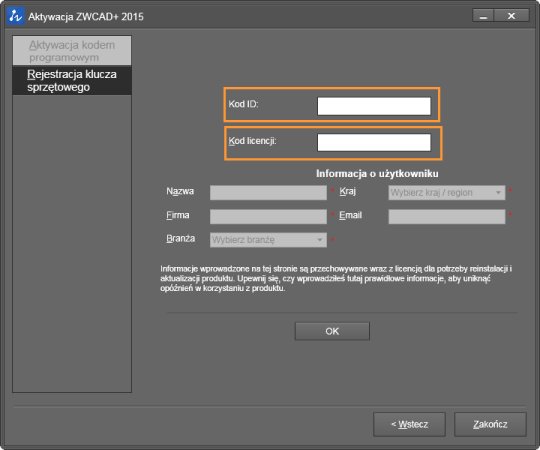
- Wprowadzamy kod licencyjny w odpowiednie pole, oraz klikamy OK.
- Wybieramy przycisk zakończ i restartujemy program ZWCAD.
Jeśli wszystko przebiegło poprawnie, to po uruchomieniu będziemy mieli w pełni funkcjonalny program.
W pasku programu ZWCAD pojawi się wtedy napis informujący w posiadanej wersji - Standard lub Professional.
Wersja testowa posiada oznaczenie, jak poniżej.
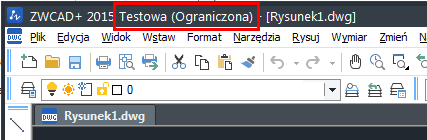
Aktywacja kodu programowego
Kod programowy to ciąg znaków, które trzeba wprowadzić w programie w odpowiednim miejscu.
Po wprowadzeniu kodu wymagane jest chwilowe połączenie z internetem, aby aktywować program. Jeśli nie posiadamy połączenia z internetem, to można wykonać aktywację manualną, wysyłając pliki aktywacyjne z innego komputera (sposób niezalecany, aktywacja online jest najszybsza i najpewniejsza).
Aktywacja online
- Program ZWCAD powinien być wyłączony.
- Uruchamiamy ZWCAD
- Jeśli zostaniemy zapytani w oknie o aktywację, to możemy wybrać przycisk "Aktywacja". Jeśli tak się nie stanie, to będąc w programie wybieramy z menu opcję: Pomoc --> Zarządzanie licencjami
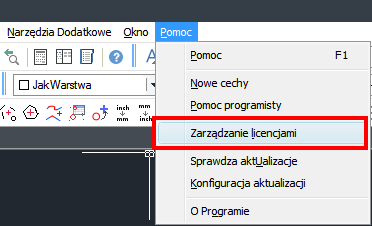
- Będziemy mieli teraz dwie opcje do wyboru: aktywację klucza sprzętowego, lub kodem programowym. Wybieramy tę drugą opcję.
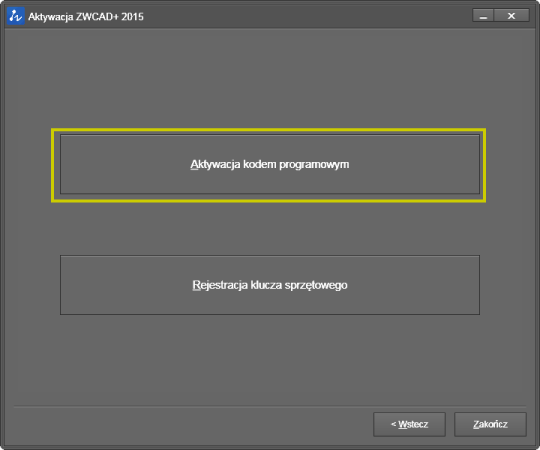
- Wyświetli się okno, w którym należy wprowadzić kod licencyjny. Składa się on za zestawu 24 znaków.
Po wpisaniu znaków sprawdzamy, czy kod jest poprawny za pomocą przycisku Sprawdź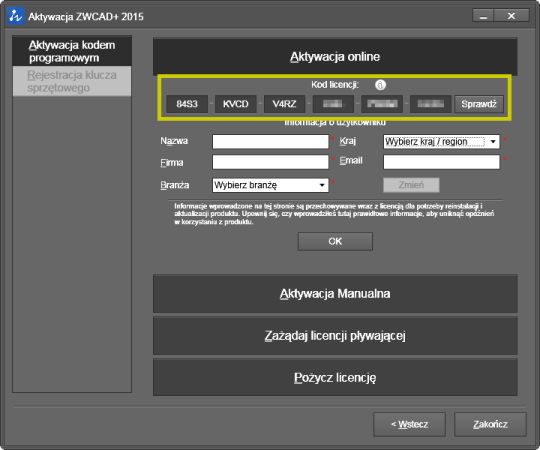
- Jeśli sprawdzenie przebiegnie pomyślnie, to możemy wypełnić dane identyfikujące licencje (trzeba to zrobić tylko za pierwszym razem - podczas pierwszej aktywacji).
Po wypełnieniu danych klikamy na przycisk OK.
UWAGA. Nie wolno przerywać procesu aktywacji. Typowy czas aktywacji to około 20 sekund. Ale zdarzają się przypadki (bardzo rzadko), że aktywacja trwa dłużej - kilka minut. Zawsze proszę zaczekać na komunikat końcowy aktywacji. Zamknięcie programu podczas aktywacji może skutkować uszkodzeniem licencji i potrzebą reaktywacji.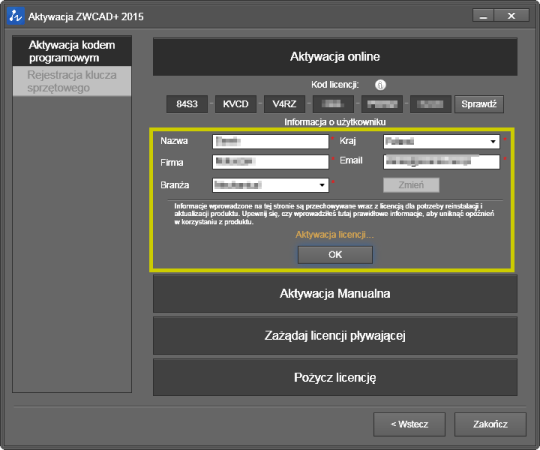
- Po aktywacji powinien wyświetlić się komunikat informujący o zakończonym procesie aktywacji.
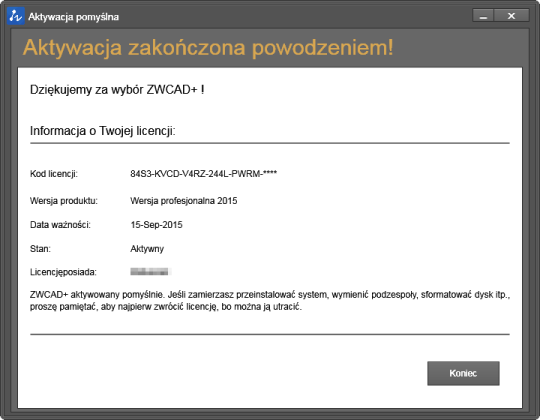
- Wybieramy przycisk Koniec i restartujemy program ZWCAD.
Jeśli wszystko przebiegło poprawnie, to po uruchomieniu będziemy mieli w pełni funkcjonalny program.
W pasku programu ZWCAD pojawi się wtedy napis informujący w posiadanej wersji - Standard lub Professional.
Wersja testowa posiada oznaczenie, jak poniżej.
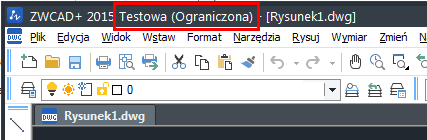
Aktywacja manualna
Licencja sieciowa
Aktywacja serwera licencji sieciowej
Aktywacja komputerów (stacji roboczych) w sieci

